Detailně popisuje konfiguraci pravidla CASB (Cloud Access Security Broker) pro vybrané zásady zabezpečení.
Než začnete
Pro konfiguraci Zásad zabezpečení musí uživatelé nejdříve vytvořit zásady zabezpečení. Konkrétní instrukce o tom, jak vytvořit zásady zabezpečení, naleznete v tématu Vytváření zásad zabezpečení.
Postup konfigurace
- Přejděte na .
- Vyberte zásady zabezpečení pro konfiguraci pravidla CASB a poté klikněte na kartu CASB (DLP).
- Na kartě CASB (DLP) na obrazovce Zásady zabezpečení (Security Policies) klikněte na možnost + PŘIDAT PRAVIDLO (+ ADD RULE).
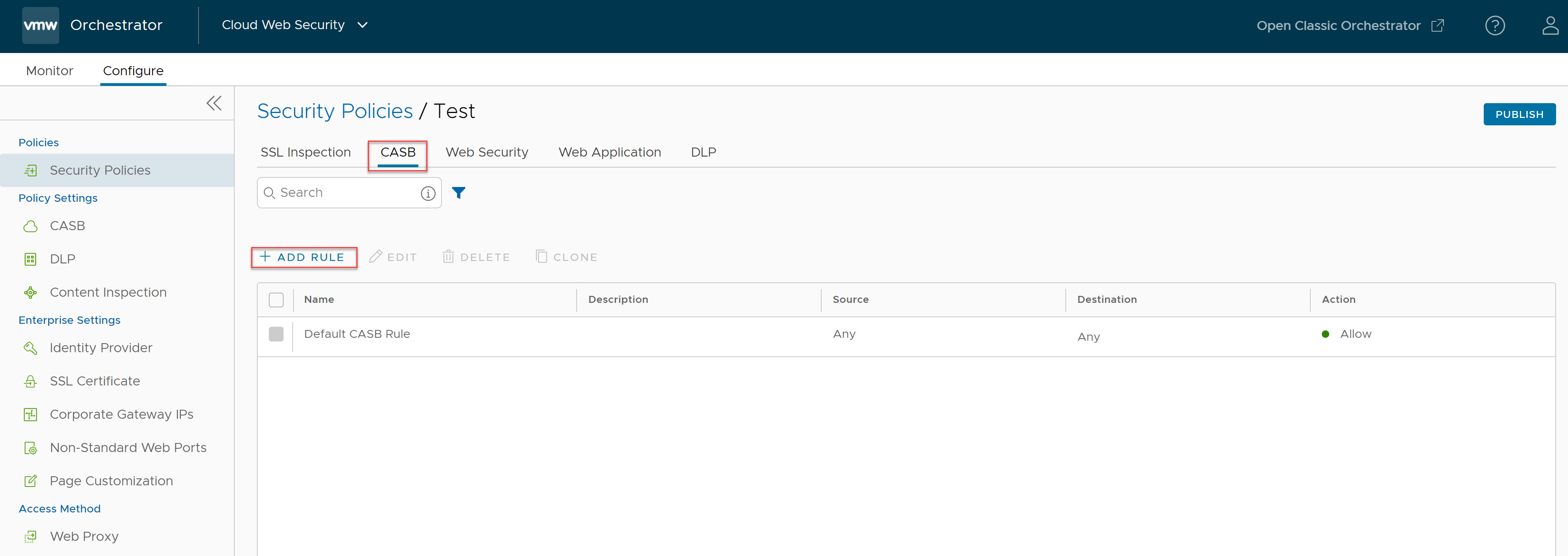
Otevře se obrazovka Vybrat zdroj (Select Source).
- Na obrazovce Vybrat zdroj (Select Source) a zaškrtněte políčko Všichni uživatelé a skupiny (All Users and Groups) a použijte pravidlo na všechny uživatele a skupiny nebo zrušte zaškrtnutí políčka, abyste mohli specifikovat uživatele a skupiny.
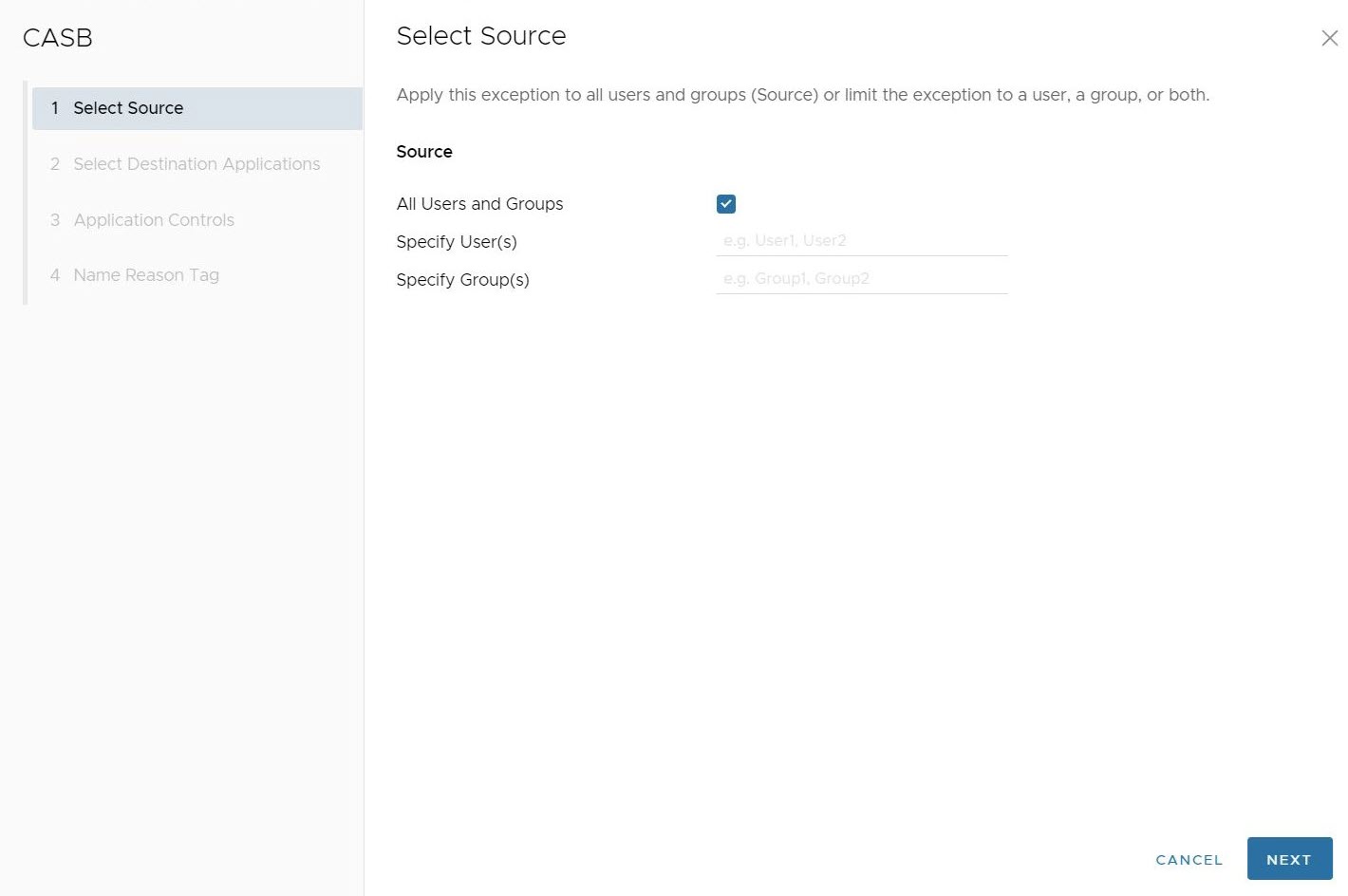 Poznámka: Všichni uživatelé a skupiny (All Users and Groups) je jediná možnost pro zákazníky, kteří nemají poskytovatele identity (IdP), jako je Workspace ONE nebo Azure Active Directory (AD) nakonfigurované pro službu Cloud Web Security.Důležité: Služba Cloud Web Security musí být nakonfigurována s poskytovatelem identity (IdP), jako je Workspace ONE nebo Azure Active Directory (AD), aby mohli konkrétní uživatelé a skupiny fungovat.
Poznámka: Všichni uživatelé a skupiny (All Users and Groups) je jediná možnost pro zákazníky, kteří nemají poskytovatele identity (IdP), jako je Workspace ONE nebo Azure Active Directory (AD) nakonfigurované pro službu Cloud Web Security.Důležité: Služba Cloud Web Security musí být nakonfigurována s poskytovatelem identity (IdP), jako je Workspace ONE nebo Azure Active Directory (AD), aby mohli konkrétní uživatelé a skupiny fungovat.Klepněte na možnost Další (Next), otevře se obrazovka Vyberte cílovou aplikaci (Select Destination Applications).
- Na obrazovce Vyberte cílovou aplikaci (Select Destination Applications) mohou uživatelé nakonfigurovat pravidlo řízení CASB s jednou nebo více aplikacemi, které budou uplatněny na pravidlo. Obrazovka výběru umožňuje uživatelům třídit aplikace podle názvu, názvu kategorie nebo hodnocení rizika.
Poznámka: V dolní části obrazovky mohou uživatelé nakonfigurovat počet zobrazených aplikací najednou, maximálně 100. Výchozí hodnota je 10. Uživatelé mají také možnost zobrazit všechny aplikace nebo pouze vybrané aplikace.
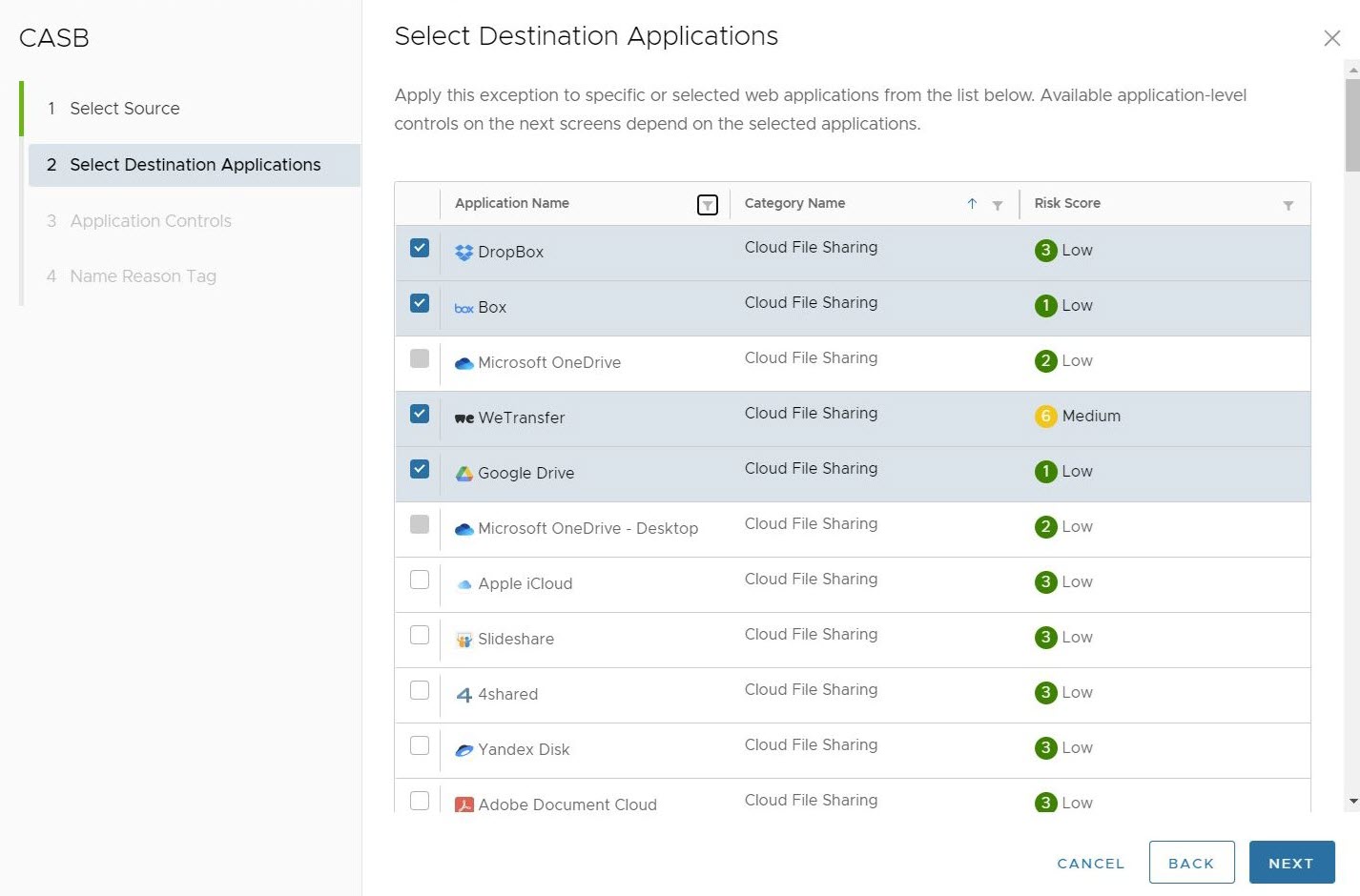
Po výběru aplikací pro toto pravidlo řízení CASB klikněte na tlačítko Další (Next).
- Na obrazovce Ovládací prvky aplikace (Applications Controls) mohou uživatelé konfigurovat akce řízení aplikace pro vybrané webové aplikace, které mohou blokovat nebo povolit. To zahrnuje přihlášení, nahrání, stahování, hledání, úpravy, sdílení, vytvoření, odstranění, lajk a příspěvek. Uživatelé mohou vybrat dvě cesty pro řízení vybraných aplikací:
- Uživatelé mohou blokovat všechny ovládací prvky aplikací, což zabrání tomu, aby vybrané aplikace mohly být jakýmkoliv způsobem aktivovány na prohlížeči klienta.
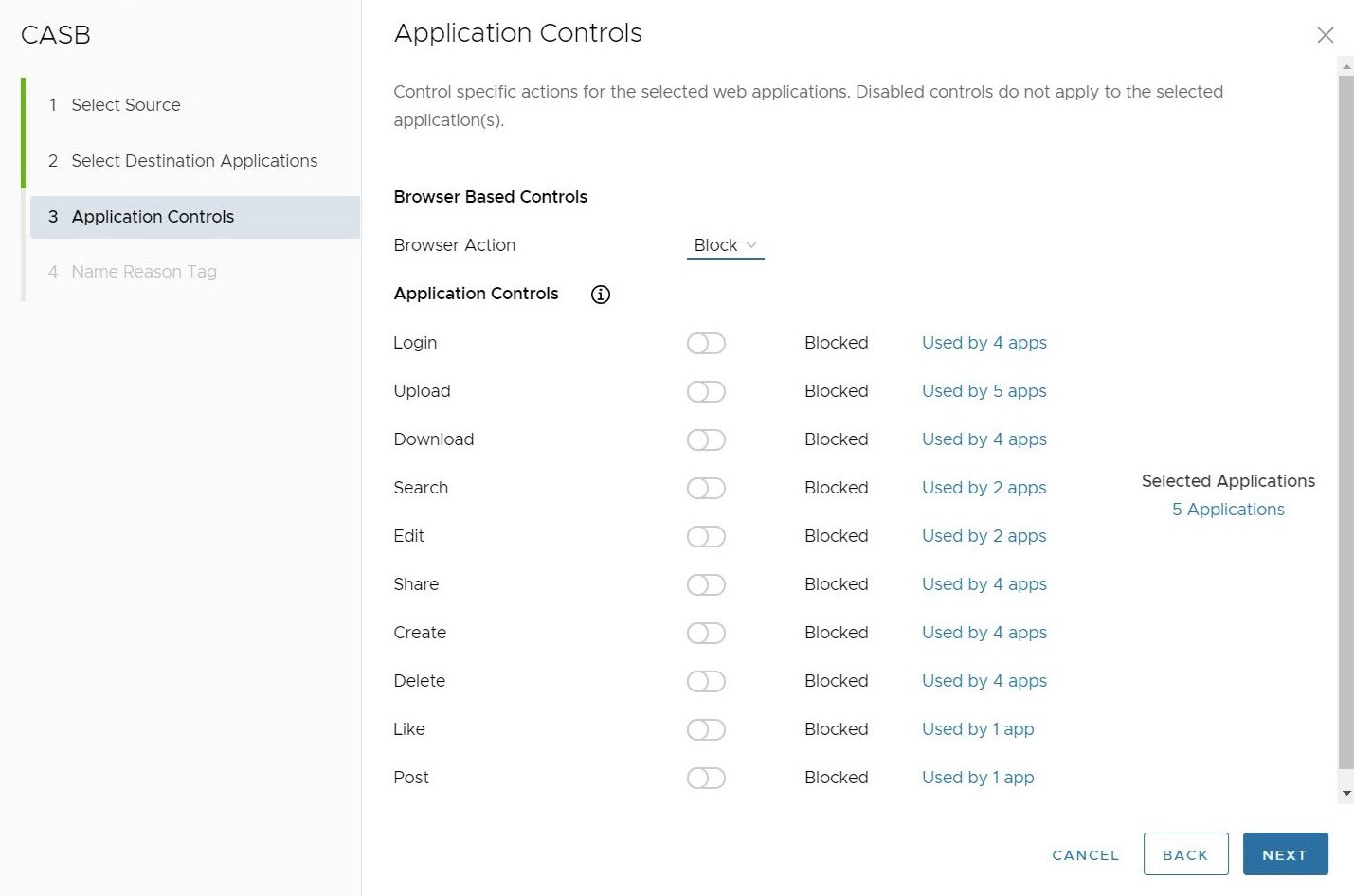
- Uživatelé mohou také vybrat, jaké ovládací prvky jsou blokovány a jaké povoleny. V tomto případě blokuje všechny ovládací prvky aplikace kromě stahování souborů.
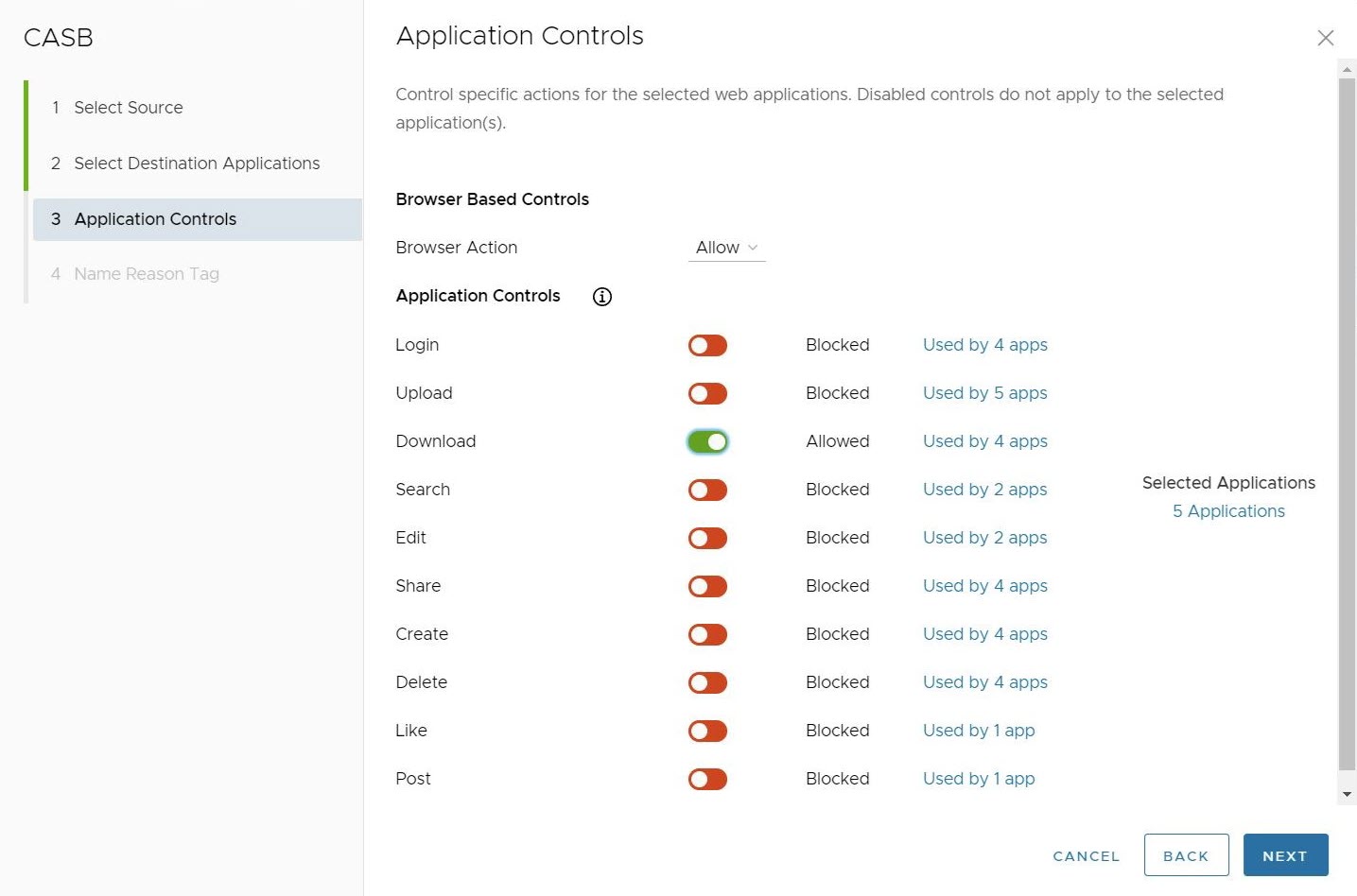
Na obrazovce Ovládací prvky aplikace (Applications Controls) mohou uživatelé potvrdit, které aplikace jsou používány tímto pravidlem, kliknutím na možnost Počet aplikací (# Applications) v části Zvolené aplikace (Selected Applications) v nadpisu napravo od obrazovky.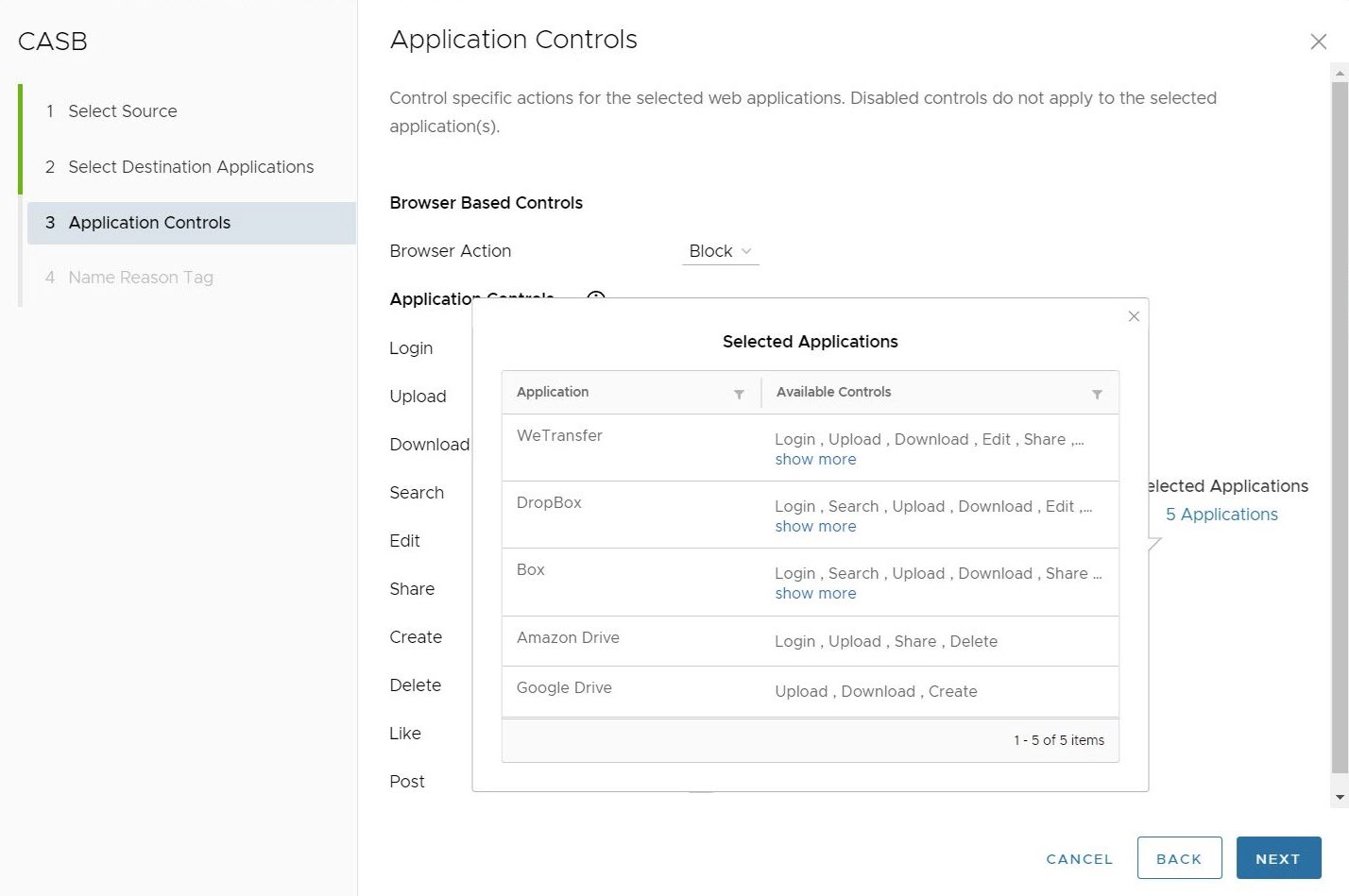 Uživatelé mohou také vidět, které aplikace jsou používány konkrétním pravidlem řízení aplikace kliknutím na možnost Používá tento počet aplikací: # (Used by # apps) napravo od konkrétního ovládacího prvku aplikace.
Uživatelé mohou také vidět, které aplikace jsou používány konkrétním pravidlem řízení aplikace kliknutím na možnost Používá tento počet aplikací: # (Used by # apps) napravo od konkrétního ovládacího prvku aplikace.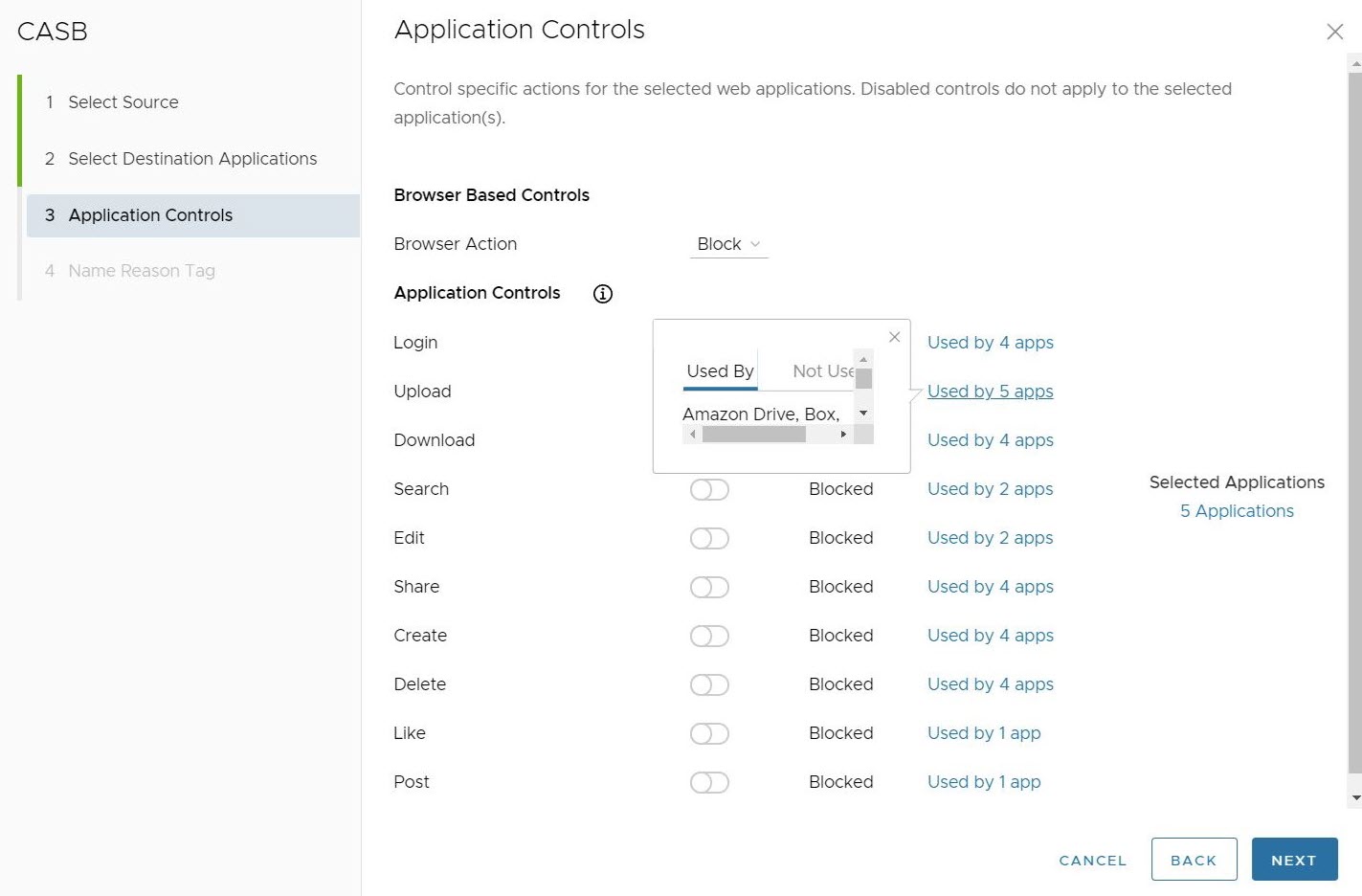
Po nakonfigurování sady ovládacích prvků aplikace, které mají být použity, klikněte na tlačítko Další (Next).
- Uživatelé mohou blokovat všechny ovládací prvky aplikací, což zabrání tomu, aby vybrané aplikace mohly být jakýmkoliv způsobem aktivovány na prohlížeči klienta.
- Na obrazovce Název Důvod Značka (Name Reason Tag) nakonfigurujte jedinečný název pravidla (povinný), značky (pokud se používají), důvod (pokud je to nutné) a pozici pro pravidlo na seznamu pravidel CASB (možnosti jsou buď „Nahoře v seznamu“, nebo „Dole v seznamu“).
Poznámka: Pole Pozice (Position ) určí pozici pravidla na seznamu pravidel adres CASB.

- Klepněte na možnost Dokončit (Finish). Pro vybrané aplikace je vytvořeno pravidlo CASB. Chcete-li aplikovat pravidlo řízení CASB na provoz, klikněte na možnost Publikovat (Publish).
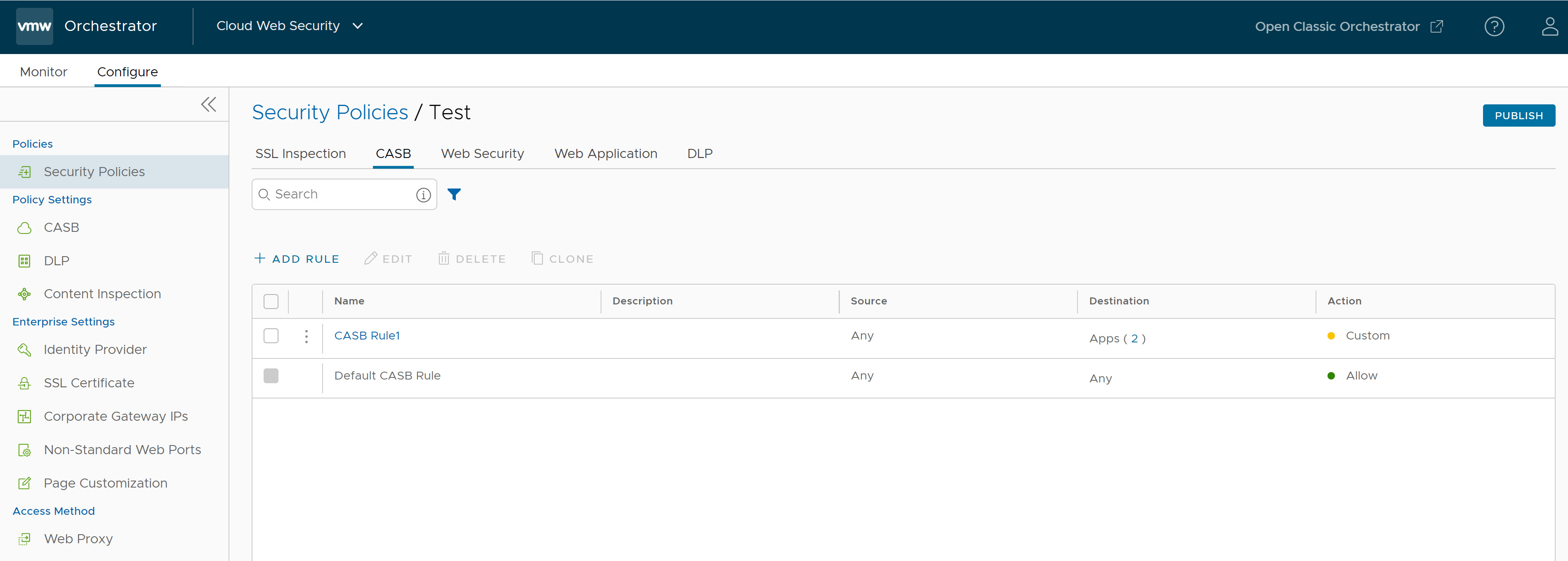 Poznámka: Pro úspěšné publikování nových pravidel vyžaduje systém Orchestrator až pět minut.
Poznámka: Pro úspěšné publikování nových pravidel vyžaduje systém Orchestrator až pět minut.Po publikování může být pravidlo upraveno a znovu publikováno podle potřeby stejným způsobem, jakým bylo upraveno výše.
Poznámka: Výchozí pravidlo CASB nelze žádným způsobem upravit nebo změnit. - Po publikování zásad zabezpečení mohou uživatelé Použít zásady zabezpečení (Apply the Security Policy).
Další informace o nastavení CASB v podniku naleznete v tématu Zprostředkovatel Cloud Access Security.